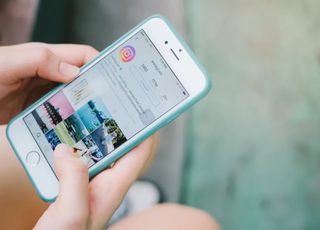Instagram şifrenizi nasıl değiştireceğinizi veya sıfırlayacağınızı bilmek, hesabınız için iyi bir güvenlik uygulaması izlemenin önemli bir parçasıdır. Arada bir tüm şifreleri yenilemek (ve ideal olarak en iyi şifre yöneticilerinden birini kullanmak ) genellikle iyi bir fikirdir ve Instagram, kart eksikliği nedeniyle bilgisayar korsanları için tartışmasız daha az bir hedef olsa bile bunun bir istisnası değildir. içinde saklanan ayrıntılar.
İster giriş bilgileriniz bir veri ihlali nedeniyle açığa çıkmış olsun, ister işleri daha güvenli hale getirmek istiyorsunuz (sitelerde aynı şifreyi kullanmayın!) veya ilk seferinde neyi seçtiğinizi unutmuş olun, işte Instagram şifrenizi nasıl değiştireceğiniz veya sıfırlayın.
- Satın alabileceğiniz en iyi kameralı telefonlar
- En iyi ücretsiz Android uygulamaları
- En iyi şifre yöneticileri
Bu talimatların, bağımsız oturum açma kullanan kişiler için olduğunu unutmayın. 2012'de satın alınmasından bu yana, Facebook kimlik bilgilerinizi kullanarak oturum açabilirsiniz ve bunu yaparsanız, bunun yerine şifrenizi orada değiştirmek isteyeceksiniz.
Bağımsız bir giriş kullandığınızı varsayarsak, Instagram şifrenizi nasıl değiştireceğiniz veya sıfırlayacağınız aşağıda açıklanmıştır.
Uygulamada Instagram şifrenizi nasıl değiştirirsiniz?
Çoğu insan için, Instagram şifrenizi değiştirmek en iyi uygulama aracılığıyla yapılır.
1. Instagram uygulamasını açın ve profilinize gidin
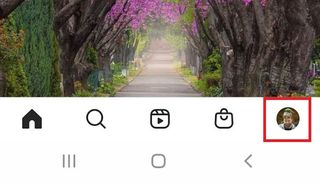
Android veya iOS'ta Instagram uygulamasını başlatın ve beslemenizdeki en son fotoğraflarla karşılaşacaksınız. Profil sayfanıza gitmeniz gerekiyor ve bunu sağ alt köşedeki simgenize dokunarak yapıyorsunuz.
2. Doğru hesapta olduğunuzdan emin olun
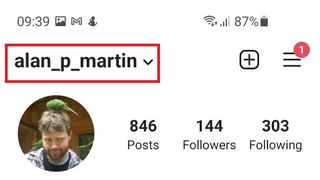
Çoğu kişi için bu gereksiz bir adım olacaktır, ancak uygulamada birden çok profiliniz varsa (örneğin, iş ve kişisel hesaplarınız varsa) doğru profilde olduğunuzdan emin olun. Değilseniz, adınızın yanındaki oka dokunun ve değiştirmek istediğinizi seçin.
3. Menüyü açın
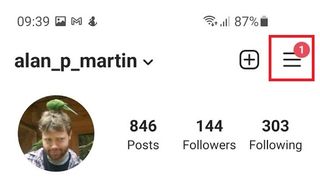
Seçenekler menüsünü açmak için profil adınızın sağındaki üç yatay çizgiye dokunun.
4. Ayarlar'ı açın
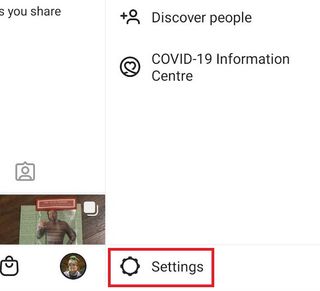
Seçenekler listesinin en altında bir dişli simgesi ve "Ayarlar" sözcüğünü bulacaksınız. Ona dokunun.
5. Güvenliği Açın
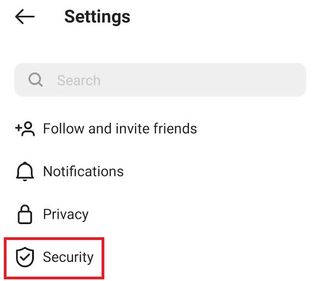
Açılan alt menüde, dördüncü öğenin altında “Güvenlik” etiketli bir seçenek göreceksiniz. Onu seçin.
6. Parolayı seçin
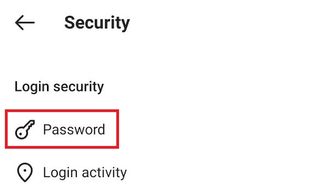
Listedeki ilk seçenek “Şifre” dir. Ona dokunun.
7. Seçtiğiniz yeni parolayı girin
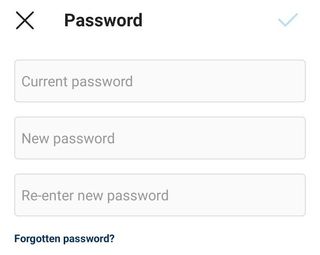
Sadece mevcut şifrenizi bir kez, yeni şifrenizi iki kez yazın ve bitirdiniz. Mevcut parolanızı unuttuysanız, sıfırlamak için burada bir bağlantı vardır.
Yeni seçtiğiniz giriş bilgilerini, kullanıyor olabileceğiniz tüm şifre yöneticilerine eklemeyi unutmayın.
Instagram şifrenizi masaüstünde nasıl değiştirirsiniz?
Instagram şifrenizi değiştirme işlemi, masaüstünde oldukça benzerdir.
1. Instagram sitesine gidin
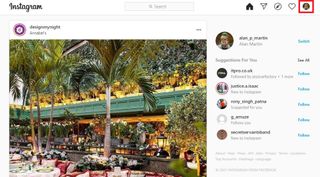
www.instagram.com adresine gidin (yeni sekmede açılır) . Bir kez daha, takip ettiğiniz hesaplardan fotoğraflarla karşılaşacaksınız.
2. Ayarlar menüsünü açın
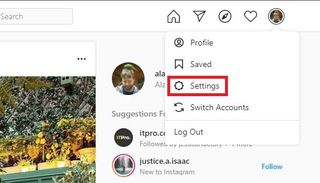
Sağ üst köşedeki simgenize basın ve ardından "Ayarlar"ı tıklayın.
3. "Şifreyi Değiştir"e tıklayın
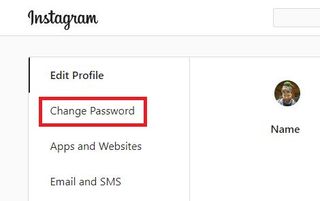
Sol taraftaki gezinti listesinden "Şifreyi Değiştir"e basın — bu, aşağıdaki ikinci seçenektir.
4. Yeni bir parola seçin
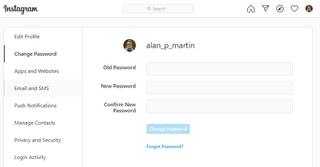
Yeni parola seçiminizi (iki kez) ve eski parolanızı girerek gerçekten siz olduğunuzu ve siz oturumu kapatmadan dizüstü bilgisayarınızı alan birinin olmadığını onaylayın. Yine şifrenizi unuttuysanız “Şifremi Unuttum?” linkine basarak şifrenizi sıfırlayabilirsiniz.
Instagram şifrenizi nasıl sıfırlarsınız?
Tabii ki, ilk etapta hesabınıza giriş yapamıyorsanız, bunların hiçbiri pek işe yaramaz. Instagram şifrenizi unuttuysanız nasıl sıfırlayacağınız aşağıda açıklanmıştır.
1. Instagram oturum açma sayfasına gidin
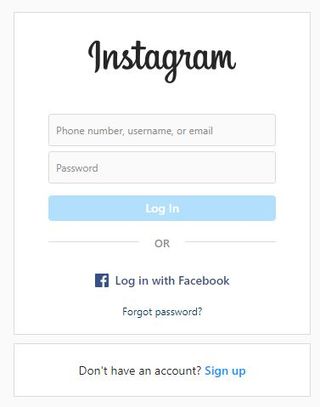
Ya uygulamayı açın ya da www.instagram.com'a gidin (yeni sekmede açılır) . Henüz oturum açmadıysanız, her ikisinde de benzer görünen bir oturum açma ekranıyla karşılaşacaksınız.
2. "Parolanızı mı unuttunuz?"
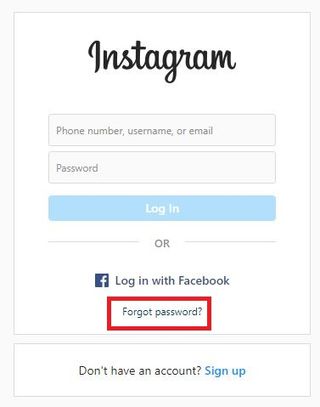
Oturum açma kutusunun altında "Parolanızı mı unuttunuz?" etiketli bir bağlantı vardır. Basın.
3. Kim olduğunuzu onaylayın
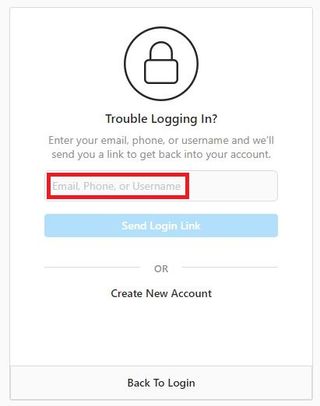
Ne olduğunu bilmeden bir şifreyi sıfırlamak için Instagram'ın sizden daha fazlasına ihtiyacı var. İlişkili e-posta adresinizi, hesap adını veya (bağlıysa) cep telefonu numaranızı girin. Ardından "Giriş Bağlantısı Gönder"e basın.
4. Giriş bağlantısını takip edin
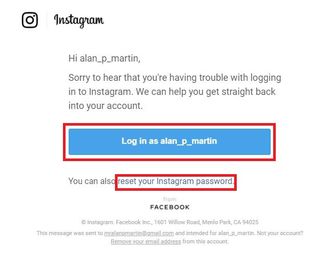
Instagram, basabileceğiniz iki bağlantı ile e-posta yoluyla sizinle iletişime geçecektir. Biri, isterseniz şifrenizi hemen değiştirme seçeneğiyle doğrudan tekrar oturum açmanızı sağlar. Diğeri sadece şifreyi sıfırlamanıza izin verir.
Her iki durumda da, iki kez girin ve bitirdiniz.
Daha fazla Instagram ipucu
- PC veya Mac'ten Instagram'da nasıl gönderi paylaşılır?
- Instagram'dan fotoğraflar nasıl kaydedilir?
- Bilmeniz gereken 8 gizli Instagram özelliği
- Instagram nasıl indirilir
- iOS ve Android'de Instagram'ın Karanlık Modu nasıl açılır?
- Instagram Ortak İzleme nasıl kullanılır?
- Instagram hesabınızı nasıl devre dışı bırakırsınız?
- Instagram'da insanları sessize alma
- Instagram Hikayeleri nasıl kullanılır?
- Tüm Instagram gönderilerinizi nasıl indirirsiniz?
- Instagram hesabı nasıl silinir?
- Instagram'da birinin sesi nasıl kapatılır?